Verificați e-mail, chat, trimiteți fișiere și multe altele cu Google Talk [groovyReview]

Câteva luni în urmă am revizuit notificatorul Gmailcare este un tovarăș drăguț pentru Gmail. Totuși, recent, am folosit doar aplicația pentru PC-ul Google - Google Talk, care face cam aceleași lucruri ca și notificatorul Gmail doar un mult mai mult incluzând Chat / IM, Transferuri de fișiere, Notificare Gmail, Chat vocal, etc. Să aruncăm o privire la acest Gratuit (desigur) aplicație de la Google.
Cum se instalează și se configurează Google Talk
1. Download Google Talk de pe site-ul http://www.google.com/talk.
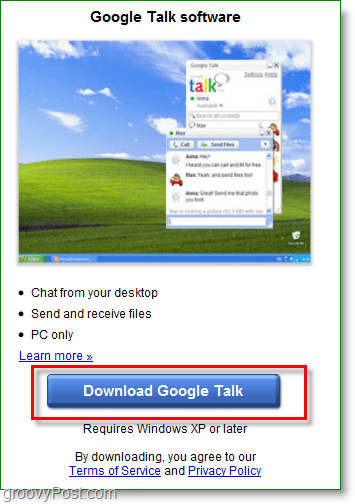
2. Odată ce descărcarea se termină, Alerga în instalare și Clic prin instalare. E foarte simplu.
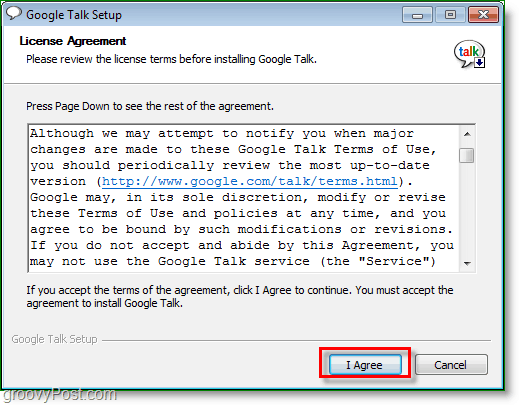
3. Google Talk ar trebui să se deschidă automat. Tip în dumneavoastră Google (la fel ca Gmail) cont credențiale și Clic conectare.
Tine minte: Debifați în Aminteste-ti parola casetă dacă vă aflați pe un computer partajat, altfel gospodăria dvs. poate avea acces la Gmail și Google Talk.
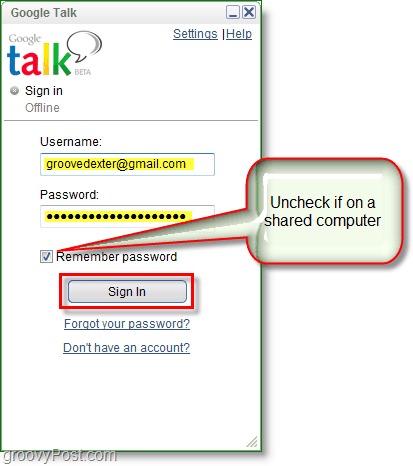
4. Primul lucru care îmi place să fac după instalarea Google Talk este să schimb tema de chat pe una mai ușor de gestionat. Clic Setări apoi intrați în Aspect meniu și Selectați Poza cu bule din meniul derulant.
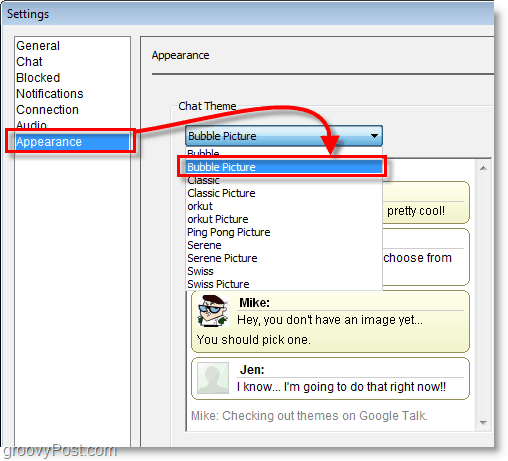
A fost ușor, acum Google Talk este instalat și este gata de plecare. Să facem un tur al unor caracteristici.
notificări prin email
Probabil că veți observa imediatinstalând Google Talk că notificările vor începe să apară deasupra tavii sistemului. Similar cu notificatorul Gmail, Google Talk vă va avertiza ori de câte ori primiți un nou mesaj de e-mail Gmail. Întrucât aceasta este prima dată când rulează Google Talk, va apărea cu toate mesajele necitite. Nu vă faceți griji, vă anunță doar un mesaj prin e-mail, astfel încât acest lucru nu va fi enervant.
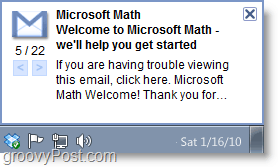
Apeluri vocale și chat
Google Talk vă permite să efectuați apeluri vocale în directalte persoane de pe Google Talk. Calitatea apelului este plăcută și puteți chiar să instalați pluginul video și să efectuați apeluri video folosind o cameră web. Sunt sigur că odată ce Google Voice va ieși din Beta, vom vedea aici o integrare frumoasă.
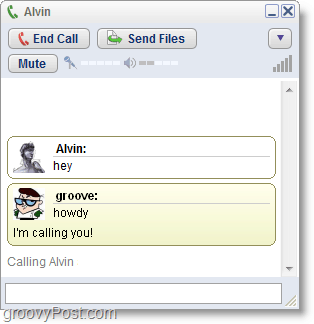
Google funcționează ca un client de mesagerie instantLive Messenger sau Yahoo, dar probabil că deja ai dat seama. Lucrul plăcut despre Google Talk este că dacă doriți să spuneți ceva fără să vă faceți griji de la clientul prietenului dvs. care înregistrează conversația, puteți alege să Pleacă de la înregistrare. În timp ce sunteți la înregistrare, nici Google Talk, nici prietenii dvs. nu vor înregistra nimic pe care îl introduceți înainte și înapoi. O caracteristică grozavă de confidențialitate.
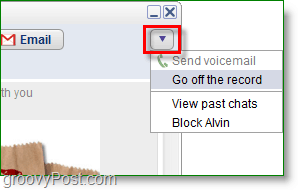
Partajarea fișierelor și a imaginilor
Puteți partaja instantaneu între dvs. și contactele dvs. pe Google Voice. Imaginile vor fi trimise automat, dar alte fișiere vă vor solicita Clic Accept astfel încât să puteți controla ceea ce vă iese. Nu este nimic nou, dar este o caracteristică convenabilă pentru a fi inclusă.
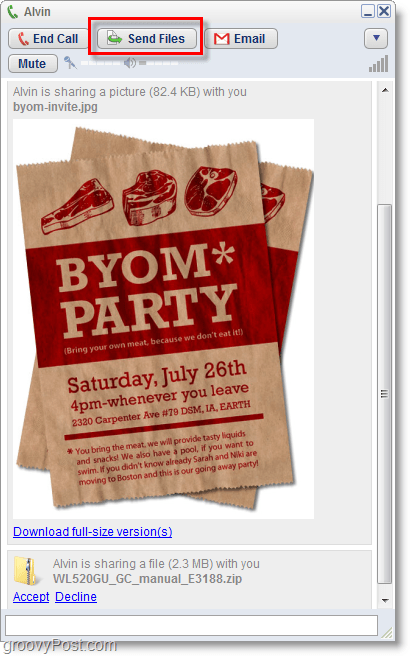
Lasă mesaje vocale în e-mailurile prietenilor tăi
Dacă nu aveți timp să discutați sau să apelați, puteți oricând să lăsați un mesaj vocal pentru ca prietenul dvs. să îl asculte mai târziu. Clic în Trimite mesageria vocală buton, așteptați să se conecteze și să emită un semnal sonor, apoi înregistrați-vă mesajul. Când ai terminat presa Terminare apel.
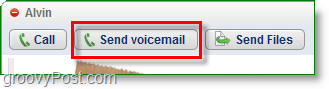
Mesageria vocală va apărea în e-mailul prietenilorinbox cu titlul Voicemail de la (tu) și îl pot reda cu ușurință chiar atunci și acolo. Doar fii atent la ce spui, pentru că există o opțiune de descărcare în format MP3!
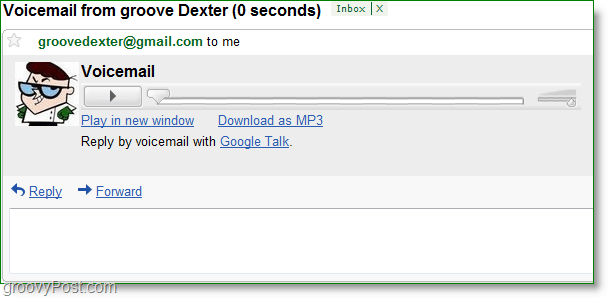
Notificări personalizate de stare și inbox
Am mai văzut acest lucru în alte mesagerieclienți, dar dacă sunteți conectat la Google Talk și nu aveți timp să discutați, puteți seta starea dvs. ca ocupată și să aplicați un mesaj personalizat. Fereastra Google Talk va afișa, de asemenea, numărul de e-mailuri necitite în căsuța de e-mail și numărul de mesaje vocale neascultate.
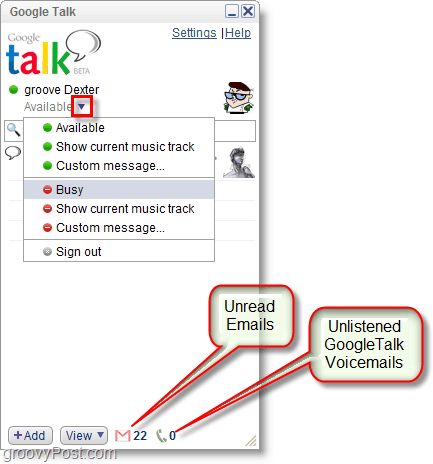
Google Talk creează o tavă de sistem pe care o puteți activa dacă nu doriți, dar este la îndemână dacă doriți să lăsați doar programul să funcționeze în fundal, dar să vă puteți verifica rapid Gmail.
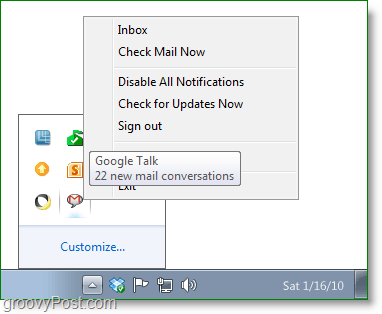
Asta acoperă Google Talk, ai un timp grozav pentru a discuta!










Lasa un comentariu